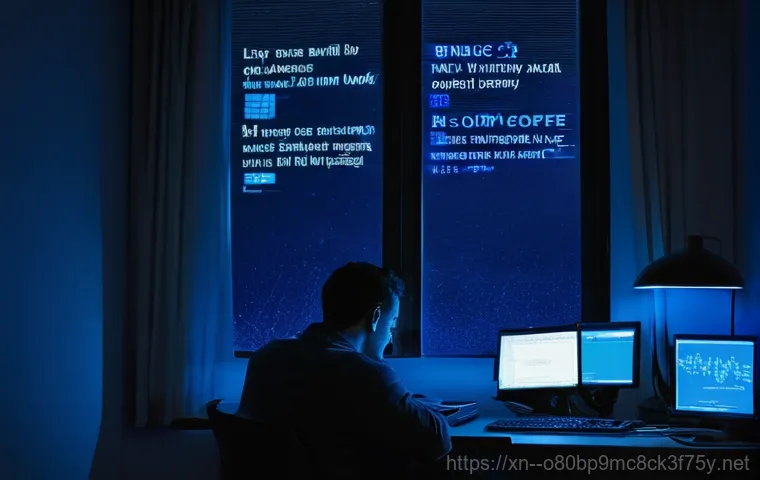어느 날 갑자기 컴퓨터 화면이 파랗게 변하고, ‘STATUS_KERNEL_BOOT_FAILURE’라는 메시지와 함께 시스템이 멈춰버린 경험, 혹시 있으신가요? 생각만 해도 등골이 오싹해지는 순간인데요. 저도 밤샘 작업하다가 이런 황당한 오류를 마주하고는 정말 하늘이 무너지는 줄 알았답니다.
부팅조차 되지 않는 PC를 보며 소중한 자료들은 괜찮을지, 또 당장 해야 할 일은 어떻게 처리해야 할지 막막했던 기억이 생생해요. 특히 요즘처럼 컴퓨터 의존도가 높은 시대에 이런 치명적인 부팅 오류는 우리 일상 전체를 마비시킬 수도 있죠. 단순히 재부팅으로 해결되면 좋겠지만, 대부분은 좀 더 복잡한 원인을 가지고 있는 경우가 많습니다.
그럼 이 녀석, 대체 왜 나타나는 걸까요? 그리고 어떻게 해야 이 골치 아픈 문제를 해결하고 우리의 소중한 컴퓨터를 다시 정상 궤도로 돌려놓을 수 있을지, 지금부터 그 해답을 속 시원하게 파헤쳐 봅시다!
컴퓨터를 켜는 순간, 평화롭던 화면이 갑자기 새파랗게 변하며 알 수 없는 오류 메시지가 뜰 때의 그 당혹감이란! 저도 경험해봐서 아는데, 정말이지 심장이 쿵 내려앉는 기분이죠. 특히 ‘STATUS_KERNEL_BOOT_FAILURE’ 같은 메시지는 마치 컴퓨터가 완전히 망가진 것 같은 불길한 느낌을 주기도 해요.
하지만 너무 걱정하지 마세요. 대부분의 경우, 우리가 직접 해결할 수 있는 방법들이 있답니다. 오늘은 저와 함께 이 골치 아픈 블루스크린 오류의 정체를 파헤치고, 어떻게 하면 내 소중한 컴퓨터를 다시 건강하게 되돌릴 수 있을지, 저의 생생한 경험과 꿀팁을 대방출해볼게요!
그놈의 블루스크린, 대체 왜 나타나는 걸까?

부팅 구성 데이터 손상 (0xC0000098)
어느 날 갑자기 PC 부팅이 안 되고 ‘0xC0000098’ 오류 코드와 함께 블루스크린이 뜬다면, 이건 대부분 ‘부팅 구성 데이터(BCD)’에 문제가 생겼다는 신호예요. 부팅 구성 데이터는 윈도우가 시작될 때 어떤 운영체제로, 어떻게 부팅할지 알려주는 나침반 같은 역할을 하거든요.
그런데 이 중요한 파일이 손상되거나 아예 없어지면, 컴퓨터는 말 그대로 길을 잃고 헤매게 되는 거죠. 저도 예전에 이런 일을 겪은 적이 있었는데, 밤새 작업한 자료가 날아갈까 봐 얼마나 조마조마했는지 몰라요. 보통 하드 드라이브에 배드 섹터가 생기거나, 갑작스러운 전원 차단, 혹은 잘못된 시스템 업데이트 등으로 인해 이 파일이 손상될 수 있답니다.
단순히 윈도우 로고만 뱅글뱅글 돌다가 멈추는 것도 이런 BCD 손상 때문일 수 있다고 해요. 이럴 땐 부팅 가능한 USB나 설치 디스크를 이용해 복구 환경으로 진입해서 BCD를 다시 구축해주는 게 중요합니다.
드라이버 충돌이 부르는 대참사 (igdkmd64.sys 등)
블루스크린의 단골 원인 중 하나가 바로 ‘드라이버 충돌’이에요. 특히 그래픽 드라이버 문제가 자주 언급되는데, 오류처럼 특정 드라이버 파일명을 언급하며 블루스크린이 뜨는 경우가 많죠. 이 파일은 주로 인텔 HD 그래픽 드라이버와 관련이 있는데, 윈도우 업데이트 후에 문제가 생기거나, 구형 드라이버와 최신 운영체제가 충돌하면서 나타나기도 합니다.
저도 예전에 그래픽카드 드라이버 업데이트를 잘못했다가 컴퓨터가 계속 블루스크린을 뿜어내서 정말 식겁했던 적이 있어요. 게임을 하거나 고화질 영상을 볼 때 유독 자주 뜬다면, 드라이버 문제일 가능성이 높답니다. 드라이버가 꼬이거나 손상되면 시스템이 안정적으로 작동하지 못하고 결국 블루스크린으로 멈춰버리는 거죠.
최신 드라이버를 설치했는데도 문제가 발생한다면, 오히려 구버전 드라이버로 롤백하거나, 아예 드라이버를 완전히 제거하고 다시 설치하는 방법도 고려해봐야 합니다.
당황은 금물! 초기 진단 및 해결의 첫걸음
안전 모드 진입으로 문제 격리하기
블루스크린이 계속 뜨면서 일반 부팅조차 어렵다면, 가장 먼저 ‘안전 모드’로 진입을 시도해야 합니다. 안전 모드는 윈도우를 최소한의 드라이버와 서비스만으로 실행하기 때문에, 문제의 원인이 무엇인지 파악하고 해결하는 데 아주 유용하죠. 저도 컴퓨터가 먹통이 되면 일단 안전 모드부터 들어가서 숨을 고르곤 한답니다.
보통 컴퓨터 전원을 켠 후 윈도우 로고가 나타나기 전에 강제로 껐다가 켜는 과정을 2~3 회 반복하면 윈도우 복구 환경으로 진입할 수 있어요. 거기서 ‘문제 해결’> ‘고급 옵션’> ‘시작 설정’> ‘다시 시작’을 선택한 다음, 재부팅 후 뜨는 옵션에서 ‘안전 모드’를 고르면 됩니다.
안전 모드에서 문제가 발생하지 않는다면, 최근 설치한 프로그램이나 드라이버가 원인일 가능성이 매우 높다는 뜻이니, 해당 요소들을 점검하거나 제거해볼 수 있습니다.
최근 변경사항 되돌리기 (시스템 복원)
블루스크린이 발생하기 직전에 뭔가 프로그램을 설치했거나, 드라이버를 업데이트했거나, 윈도우 업데이트를 진행했다면 ‘시스템 복원’ 기능을 활용해보는 것도 좋은 방법이에요. 시스템 복원은 컴퓨터를 문제가 없던 이전 시점으로 되돌려주는 마법 같은 기능이거든요. 저도 예전에 호환되지 않는 프로그램을 깔았다가 시스템이 완전히 꼬여버린 적이 있는데, 시스템 복원 덕분에 정말 큰 위기를 넘길 수 있었어요.
윈도우 복구 환경에서 ‘문제 해결’> ‘고급 옵션’> ‘시스템 복원’을 선택하고, 블루스크린이 발생하기 전의 복원 지점을 골라 복원을 진행하면 됩니다. 이 방법은 소프트웨어적인 충돌로 인한 블루스크린에 특히 효과적인데, 중요한 건 복원 시점을 잘 선택해야 한다는 거예요.
너무 오래된 시점으로 돌아가면 그동안 설치했던 프로그램이나 설정이 모두 사라질 수 있으니 주의해야 합니다.
하드웨어 점검은 필수! 꼼꼼히 확인하기
RAM (메모리) 불량 체크하기
블루스크린의 주범 중 하나로 RAM(메모리) 불량을 빼놓을 수 없어요. 메모리에 문제가 생기면 컴퓨터가 데이터를 제대로 처리하지 못해서 버벅거리거나, 프로그램이 갑자기 종료되거나, 심하면 부팅조차 안 되는 상황이 발생하거든요. ‘MEMORY_MANAGEMENT’ 같은 오류 메시지가 자주 뜬다면 램 불량을 의심해봐야 합니다.
저도 겪어본 적이 있는데, 램을 교체했더니 귀신같이 블루스크린이 사라지는 경험을 했답니다. 램 테스트는 윈도우에 내장된 ‘메모리 진단 도구’를 사용하거나, ‘MemTest86’ 같은 전문 프로그램을 이용할 수 있어요. 여러 개의 램을 사용 중이라면, 하나씩 번갈아 가며 꽂아보거나 슬롯을 바꿔보는 것도 좋은 진단 방법입니다.
가끔 램이 슬롯에 제대로 꽂히지 않아 접촉 불량으로 문제가 생기기도 하거든요.
SSD/HDD 저장 장치 이상 여부 확인
컴퓨터의 저장 장치인 SSD나 HDD에 문제가 생겨도 부팅 오류나 블루스크린이 발생할 수 있어요. 특히 ‘0xC0000098’ 오류처럼 부팅 구성 데이터 손상이 원인일 때, 저장 장치의 배드 섹터나 파일 시스템 오류가 근본적인 문제일 때가 많습니다. 제 친구는 얼마 전 SSD가 맛이 가면서 컴퓨터가 아예 부팅이 안 돼서 발만 동동 굴렀던 적이 있어요.
이럴 땐 ‘CHKDSK’ 명령어를 사용해서 디스크 오류를 검사하고 복구해볼 수 있습니다. 윈도우 복구 환경에서 명령 프롬프트로 들어가 명령을 입력하면 디스크의 물리적, 논리적 오류를 찾아내 고쳐준답니다. 또한, SATA 케이블이 제대로 연결되어 있는지 확인하고, 혹시 케이블이 노후되었거나 손상되었다면 교체해보는 것도 좋은 방법입니다.
운영체제 파일 손상, 혹시 악성코드 때문?
시스템 파일 검사기 (SFC)와 DISM 명령 활용
블루스크린은 종종 윈도우 시스템 파일이 손상되었을 때 발생하기도 해요. 시스템 파일은 윈도우의 안정적인 작동에 필수적인 요소인데, 악성코드 감염, 갑작스러운 시스템 종료, 혹은 잘못된 프로그램 설치 등으로 손상될 수 있답니다. 저도 바이러스 때문에 시스템 파일이 망가져서 컴퓨터가 계속 뻗던 기억이 생생해요.
이럴 땐 윈도우에 내장된 강력한 도구들을 사용해서 손상된 파일을 복구할 수 있어요. 가장 대표적인 것이 ‘시스템 파일 검사기(SFC)’와 ‘DISM’ 명령어입니다.
| 명령어 | 설명 | 사용법 (관리자 권한 명령 프롬프트) |
|---|---|---|
sfc /scannow |
손상된 시스템 파일을 찾아 복구합니다. 보호된 시스템 파일의 무결성을 검사하고, 손상된 파일을 올바른 버전으로 대체해요. | sfc /scannow 입력 후 Enter |
DISM /Online /Cleanup-Image /RestoreHealth |
윈도우 이미지 자체의 손상을 복구합니다. SFC로 해결되지 않는 더 깊은 시스템 파일 문제를 해결할 때 유용해요. | DISM /Online /Cleanup-Image /RestoreHealth 입력 후 Enter |
이 명령어를 관리자 권한으로 실행한 명령 프롬프트에서 순서대로 입력하고, 완료되면 컴퓨터를 다시 시작해보세요. 꽤 시간이 걸릴 수 있지만, 시스템 파일 문제를 해결하는 데 아주 효과적인 방법이랍니다.
의심스러운 프로그램 및 악성코드 제거

블루스크린이 특정 프로그램을 실행하거나 설치한 후에 발생하기 시작했다면, 해당 프로그램이 시스템과 충돌을 일으키거나 악성코드에 감염되었을 가능성이 있어요. 저도 백신 프로그램이 제대로 작동하지 않아서 악성코드에 감염된 적이 있는데, 그때 컴퓨터가 계속 블루스크린을 띄우면서 재부팅되더라고요.
이럴 때는 안전 모드로 부팅해서 최근에 설치한 프로그램을 삭제하거나, 신뢰할 수 있는 백신 프로그램으로 전체 시스템 검사를 진행해야 합니다. 특히 V3 Lite, Avast 등 일부 백신 프로그램 자체가 다른 시스템 요소와 충돌을 일으키는 경우도 있으니, 이런 경우에는 해당 백신을 잠시 삭제하고 문제가 해결되는지 확인해볼 필요도 있습니다.
또한, 윈도우 업데이트가 원활하게 이루어지지 않을 때도 문제가 발생할 수 있으니, 최신 윈도우 업데이트를 설치하여 시스템 안정성을 확보하는 것이 중요합니다.
놓치지 말아야 할 기타 요인들
바이오스/UEFI 설정 확인 및 초기화
생각지도 못했던 부분에서 블루스크린의 원인을 찾을 수도 있어요. 바로 컴퓨터의 기본 설정인 BIOS(또는 UEFI) 설정입니다. 바이오스 설정이 잘못되어 있거나, 너무 과도한 오버클럭 설정이 적용되어 있으면 시스템이 불안정해져서 블루스크린이 발생할 수 있거든요.
저도 호기심에 오버클럭을 시도했다가 시스템이 계속 다운되어서 한동안 고생했던 적이 있어요. 만약 최근에 바이오스 설정을 건드렸다면, 기본값으로 초기화해보는 것이 좋습니다. 바이오스 진입 키(보통 F2, Del 키 등)를 눌러 설정 화면으로 들어간 후, ‘Load Optimized Defaults’나 ‘Factory Reset’ 같은 메뉴를 찾아 실행하면 됩니다.
또한, 부팅 순서가 잘못 설정되어 있어서 저장 장치를 제대로 인식하지 못하는 경우도 있으니, 부팅 순서도 함께 확인해주는 것이 좋아요.
외부 장치 제거 및 연결 확인
간혹 외부에 연결된 USB 장치, 프린터, 외장하드 등 주변 장치가 시스템과 충돌을 일으켜 블루스크린이 발생하는 경우도 있습니다. 제 지인은 USB 허브에 여러 장치를 연결해 사용하다가 블루스크린이 뜨는 문제를 겪었는데, 허브를 제거하고 직접 연결하니 문제가 해결되더라고요.
일단 모든 외부 장치를 컴퓨터에서 분리한 다음, 다시 부팅을 시도해보세요. 만약 정상적으로 부팅된다면, 분리했던 장치들을 하나씩 다시 연결하면서 어떤 장치가 문제를 일으키는지 파악할 수 있습니다. 특히 최근에 새로 연결한 장치가 있다면 더욱 의심해봐야겠죠.
이처럼 사소해 보이는 부분이 블루스크린의 원인이 되는 경우도 있으니, 꼼꼼하게 확인해보는 습관이 중요합니다.
언제 전문가의 도움이 필요할까요?
자가 해결이 어려울 때의 현명한 판단
위에 소개된 다양한 방법들을 시도해봤는데도 블루스크린 문제가 해결되지 않는다면, 이제는 전문가의 도움을 고려해봐야 할 시점일 수 있습니다. 저도 한계를 느낄 땐 무리하게 혼자 해결하려 하기보다 전문가에게 맡기는 편이에요. 때로는 복잡한 하드웨어 고장이나 메인보드 불량처럼 일반 사용자가 진단하고 수리하기 어려운 문제일 수도 있거든요.
특히 메인보드 자체에 문제가 있거나(비프음이 들리는 경우가 많음), 전원 공급 장치(PSU)에 이상이 생겼을 때도 부팅이 안 되거나 블루스크린이 뜨곤 합니다. 이런 경우는 전문 장비 없이는 정확한 진단이 거의 불가능하죠. 무리하게 시도하다가 오히려 더 큰 고장을 유발할 수도 있으니, 적절한 시점에 전문가에게 맡기는 것이 현명한 선택입니다.
소중한 데이터를 지키는 현명한 대처
블루스크린으로 컴퓨터가 부팅되지 않을 때 가장 걱정되는 건 바로 ‘데이터 손실’일 거예요. 저도 작업물을 날릴 뻔한 경험이 있어서 이 마음 정말 잘 알죠. 만약 컴퓨터가 아예 켜지지 않거나, 부팅은 되지만 계속 블루스크린이 뜨는 상황이라면, 우선 데이터 복구를 먼저 고려해야 합니다.
요즘에는 부팅 디스크를 만들어서 컴퓨터를 임시로 부팅시키고 중요한 데이터를 외장하드 등에 백업할 수 있는 다양한 복구 솔루션들이 있어요. 가까운 PC 수리점이나 데이터 복구 전문 업체에 의뢰해서 데이터를 안전하게 백업하는 것이 무엇보다 중요하답니다. 데이터는 한 번 날아가면 되찾기 정말 어렵거든요.
미리미리 백업 습관을 들이고, 문제가 생겼을 때는 데이터 복구를 최우선으로 생각하는 것이 우리들의 소중한 정보를 지키는 최고의 방법이라고 생각합니다.
글을마치며
오늘은 저와 함께 컴퓨터를 사용하면서 맞닥뜨릴 수 있는 가장 골치 아픈 문제 중 하나인 블루스크린 오류에 대해 깊이 파헤쳐 봤어요. 그저 무섭고 당황스러운 존재가 아니라, 우리가 충분히 이해하고 해결해 나갈 수 있는 문제라는 점, 이제는 좀 안심이 되시죠? 저도 수많은 블루스크린을 겪으며 컴퓨터와 씨름했지만, 결국 해결의 실마리는 언제나 우리 손 안에 있더라고요. 오늘 제가 알려드린 꿀팁들이 여러분의 소중한 컴퓨터를 건강하게 지키는 데 큰 도움이 되기를 진심으로 바랍니다. 다음번에는 또 어떤 유익한 정보들로 찾아올지 기대해주세요!
알아두면 쓸모 있는 정보
1. 블루스크린은 컴퓨터가 더 큰 손상을 막기 위해 스스로를 보호하는 과정이라는 사실, 알고 계셨나요? 무작정 전원을 끄기보다는 나타난 오류 코드를 사진 찍어두면 나중에 문제 해결에 큰 단서가 될 수 있습니다. 코드를 검색해보면 생각보다 많은 정보를 얻을 수 있답니다.
2. 평소에 중요한 파일들은 클라우드 서비스(네이버 MYBOX, Google Drive 등)나 외장하드에 꾸준히 백업해두는 습관을 들이세요. 컴퓨터는 언제든 문제가 생길 수 있는 기계이니, 혹시 모를 상황에 대비하는 것이 가장 현명한 대처법입니다. 소중한 추억이나 업무 자료는 돈으로도 살 수 없으니까요.
3. 드라이버는 항상 최신 버전을 유지하는 것이 좋지만, 간혹 최신 드라이버가 문제를 일으키는 경우도 있습니다. 만약 업데이트 후 블루스크린이 발생했다면, 구버전 드라이버로 롤백하거나 아예 재설치하는 것을 잊지 마세요. 제조사 웹사이트에서 직접 다운로드하는 것이 가장 안전합니다.
4. 컴퓨터 내부의 먼지는 하드웨어 과열의 주범이자 접촉 불량을 일으키는 원인이 될 수 있습니다. 6 개월에서 1 년에 한 번 정도는 컴퓨터 내부를 청소해주는 것이 좋습니다. 특히 램 슬롯이나 그래픽카드 슬롯의 먼지를 잘 제거해주면 예기치 않은 오류를 예방하는 데 큰 도움이 됩니다.
5. 윈도우 업데이트는 보안 취약점을 보완하고 시스템 안정성을 향상시키는 중요한 과정입니다. 업데이트를 미루지 말고 주기적으로 설치하여 최신 상태를 유지하는 것이 좋습니다. 하지만 간혹 업데이트가 문제를 일으킬 수도 있으니, 업데이트 후 문제가 발생하면 ‘업데이트 제거’ 기능을 활용해보세요.
중요 사항 정리
블루스크린은 다양한 원인으로 발생할 수 있지만, 대부분 소프트웨어적인 문제나 간단한 하드웨어 문제인 경우가 많다는 것을 기억해주세요. 가장 먼저 해야 할 일은 당황하지 않고 오류 코드를 확인하는 것입니다. 그다음으로는 안전 모드 진입, 시스템 복원, 드라이버 재설치 등 소프트웨어적인 해결책을 먼저 시도해보는 것이 좋습니다.
만약 소프트웨어적인 접근으로 해결이 어렵다면, 램(RAM)이나 저장 장치(SSD/HDD)와 같은 하드웨어 점검으로 눈을 돌려야 합니다. 특히 램은 블루스크린의 주요 원인 중 하나이며, 접촉 불량이나 불량 섹터로 인한 저장 장치 문제도 부팅 오류의 단골손님이죠. 이때는 윈도우 내장 도구나 전문 진단 프로그램을 활용하여 이상 유무를 확인하는 것이 중요합니다. 또한, 운영체제 파일 손상이나 악성코드 감염 역시 블루스크린의 원인이 될 수 있으니, SFC 및 DISM 명령어를 통한 시스템 파일 복구와 정기적인 백신 검사를 생활화하는 것이 좋습니다.
이 모든 방법을 시도했는데도 문제가 해결되지 않거나, 컴퓨터에서 이상한 소리가 나고 부팅조차 안 되는 심각한 상황이라면 주저하지 말고 전문가의 도움을 받는 것이 현명합니다. 무리한 자가 수리는 오히려 더 큰 손상을 유발할 수 있으며, 특히 소중한 데이터가 날아갈 위험이 있으니 빠른 판단과 대처가 필요합니다. 언제나 데이터를 최우선으로 생각하고, 미리 백업하는 습관을 잊지 않는 것이 디지털 시대를 살아가는 우리에게 가장 중요한 습관이라는 점을 꼭 기억해주세요. 오늘 알려드린 내용들이 여러분의 컴퓨터 라이프에 큰 도움이 되기를 바라며, 항상 건강한 IT 환경을 유지하시길 응원합니다!
자주 묻는 질문 (FAQ) 📖
질문: 이 골치 아픈 ‘STATUSKERNELBOOTFAILURE’ 오류, 대체 왜 나타나는 건가요?
답변: 어느 날 갑자기 컴퓨터가 켜지지도 않고, 화면에 ‘STATUSKERNELBOOTFAILURE’라는 섬뜩한 문구가 뜬다면 정말 당황스러울 거예요. 이 오류는 말 그대로 윈도우의 가장 핵심인 ‘커널’이 부팅되는 과정에서 문제가 생겼다는 뜻인데요. 쉽게 말해, 컴퓨터가 정상적으로 시작하는 데 필요한 최소한의 시스템조차 작동하지 못하고 있다는 거죠.
제가 경험해본 바로는 이런 치명적인 부팅 실패는 몇 가지 주요 원인으로 압축되더라고요. 가장 흔한 범인 중 하나는 ‘손상된 시스템 파일’이에요. 특히 윈도우 부팅과 관련된 중요한 파일들이 꼬이거나 손상되면 커널이 제대로 로드되지 못할 수 있어요.
저도 예전에 갑자기 컴퓨터가 먹통이 되면서 이런 비슷한 메시지를 봤을 때 정말 앞이 캄캄했답니다. 알고 보니 몇 주 전 업데이트했던 그래픽 드라이버 때문이었죠. 이처럼 ‘오래되거나 충돌하는 장치 드라이버’도 큰 원인이에요.
특히 그래픽 드라이버나 저장 장치 드라이버가 윈도우 버전과 호환되지 않거나 오류가 있으면 부팅을 막아버리죠. 또 다른 주범은 바로 ‘하드웨어 문제’입니다. 램(RAM)에 문제가 생겼거나, 윈도우가 설치된 SSD나 하드디스크에 물리적인 손상이 있을 때도 이런 현상이 발생해요.
간혹 BIOS/UEFI 설정이 꼬이거나 펌웨어 문제가 원인이 되기도 하고, 심지어 최근에 설치한 윈도우 업데이트가 시스템과 충돌을 일으키는 경우도 있답니다.
질문: 그럼 이런 오류가 떴을 때, 제가 직접 해볼 수 있는 해결 방법은 없을까요? 막막하기만 한데요!
답변: 물론이죠! 컴퓨터가 부팅조차 안 된다고 무작정 포기하기엔 이르답니다. 제가 직접 여러 번 시도해보고 효과를 봤던 방법들을 차근차근 알려드릴게요.
가장 먼저 해보셔야 할 건 의외로 간단한 ‘주변 기기 분리’예요. USB에 연결된 외장하드, 프린터, 웹캠 등 불필요한 모든 외부 장치를 컴퓨터에서 분리한 다음 다시 전원을 켜보세요. 설마 했는데, USB 허브에 연결된 외장하드 때문에 애먹은 적이 있답니다!
그래도 안 된다면 ‘안전 모드’로 진입하는 걸 시도해야 해요. 윈도우 진입 직전에 F8 키나 Shift + 재시작 옵션을 통해 안전 모드로 들어가서, 최근에 설치했던 프로그램이나 드라이버를 삭제해보세요. 특히 문제가 생기기 직전에 설치한 것이 있다면 가장 먼저 의심해봐야 합니다.
다음으로는 ‘시스템 파일 검사’와 ‘디스크 오류 검사’를 해봐야 해요. 안전 모드나 윈도우 설치 미디어를 이용해 명령 프롬프트로 진입한 다음, 명령어를 입력해서 손상된 윈도우 시스템 파일을 복구하고, 명령어로 저장 장치에 물리적 또는 논리적 오류가 없는지 확인해볼 수 있습니다.
또한, ‘메모리 진단’도 필수입니다. 윈도우 자체 메모리 진단 도구를 사용하거나 Memtest86 같은 프로그램을 이용해 램에 문제가 없는지 확인해보세요. 저의 경우, 겉으로는 멀쩡해 보이던 램 하나가 불량이라 계속 블루스크린이 떴던 적도 있답니다.
마지막으로, 최근에 BIOS를 업데이트했거나 설정을 변경했다면, BIOS/UEFI 설정을 초기화하거나 부팅 순서를 확인해보는 것도 방법입니다.
질문: 여러 가지 시도에도 해결이 안 된다면 어떻게 해야 할까요? 아니면 이런 심각한 오류, 미리 예방하는 꿀팁이라도 있을까요?
답변: 위에서 알려드린 방법들을 다 해봐도 ‘STATUSKERNELBOOTFAILURE’ 오류가 해결되지 않는다면, 이제는 전문가의 도움을 받는 것을 진지하게 고려해야 할 때입니다. 특히 부팅조차 안 되는 상황에서는 개인의 힘으로 해결하기 어려운 하드웨어 고장이거나, 시스템 깊숙이 자리 잡은 복잡한 소프트웨어 문제일 가능성이 높거든요.
억지로 이것저것 시도하다가 오히려 안에 있는 소중한 데이터를 영영 잃을 수도 있으니, 전문 컴퓨터 수리점이나 제조사 서비스센터에 문의하는 것이 현명해요. 하지만 이런 심각한 오류를 미리 예방하는 꿀팁들이 분명 존재한답니다! 컴퓨터는 살아있는 생물과도 같아서, 아무리 잘 관리해도 예상치 못한 문제가 생기기 마련이죠.
하지만 평소 작은 습관들이 큰 문제를 막을 수 있어요. 첫째, ‘정기적인 윈도우 및 드라이버 업데이트’는 기본 중의 기본입니다. 마이크로소프트와 하드웨어 제조사들은 보안 취약점을 막고 시스템 안정성을 높이기 위해 꾸준히 업데이트를 제공해요.
저는 업데이트 알림이 뜨면 미루지 않고 바로바로 설치하는 편인데, 덕분에 꽤 많은 문제를 예방할 수 있었답니다. 물론, 출처가 불분명한 드라이버는 절대 설치하면 안 됩니다! 둘째, ‘중요한 데이터는 무조건 백업’해두세요.
갑작스러운 오류로 데이터가 날아가도 백업해둔 자료가 있다면 최소한의 피해로 복구할 수 있습니다. 외장하드, 클라우드 등 여러 곳에 분산해서 백업해두는 습관을 들이는 것이 좋습니다. 셋째, ‘검증되지 않은 소프트웨어나 하드웨어 설치는 자제’하는 것이 좋습니다.
호환성 문제를 일으켜 시스템 전체를 불안정하게 만들 수 있거든요. 새로운 장치를 추가할 때는 반드시 제조사의 공식 드라이버를 사용하고, 운영체제와의 호환성을 확인하는 것이 중요합니다. 마지막으로, 컴퓨터를 항상 ‘깨끗하게 관리’하고 ‘과열되지 않도록’ 신경 써 주세요.
내부 먼지를 주기적으로 제거하고, 통풍이 잘 되는 곳에 두는 것만으로도 하드웨어 수명을 늘리고 오류 발생률을 줄일 수 있답니다. 이런 작은 노력들이 여러분의 소중한 컴퓨터를 오랫동안 건강하게 지켜줄 거예요!